Практическая работа №6
Копируем и перемещаем объекты. Раскрашиваем рисунок
При работе за компьютером соблюдайте правила техники безопасности!
1. Запустите программу Inkscape.
2. Создайте новый документ.
3. В новом документе отобразите аксонометрическую сетку (Файл-Свойства документа)
4. Перейдите в закладку Сетки. В выпадающем списке Создание выберите тип сетки Аксонометрическая сетка и нажмите кнопку Создать.

5. Проставленные галочки убирать не надо, так как они означают, что сетка включена, видима и если включено прилипание к сетке, то прилипать можно только к видимым линиям сетки.
6. Настройте угол наклона по оси X и угол по оси Z соответственно: 30°.
7. Окошко можно закрыть и после проверить, что в настройках стоит прилипание к сеткам – «Прилипать к сеткам». Если кнопка не нажата, нужно ее нажать  .
.
8. Теперь можно приступать к рисованию. Снежинка состоит из 6 лучей, а каждый лучик состоит из симметричных половинок. То есть нам нужно нарисовать 1/12 часть правильного шестиугольника. Линии сетки образуют шестиугольники.
9. Нарисуйте 2 соседних луча и разделите пространство между ними пополам с помощью пера — ‹Shift+F6› или ‹B›.
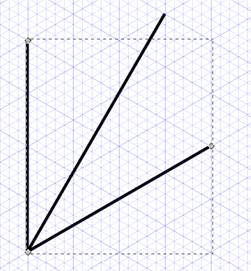
10. Чтобы увидеть промежуточные линии (они нам понадобятся, чтобы нарисовать рисунок лучей), нужно приблизить картинку, проще всего это сделать с помощью колёсика на мышке при зажатой клавише ‹Crtl› на клавиатуре.
11. Для приближения рисунка крутите колёсико «вверх», а для удаления — «вниз». Приблизьте изображение и нарисуйте маленькие лучики; они рисуются по линиям сетки, так же под углом 60° друг к другу. Не выходите за границу, обозначающую середину между лучами, приближайте и удаляйте изображение для удобства рисования.
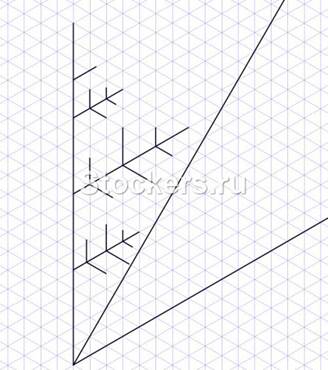
12. Придайте лучам объем:
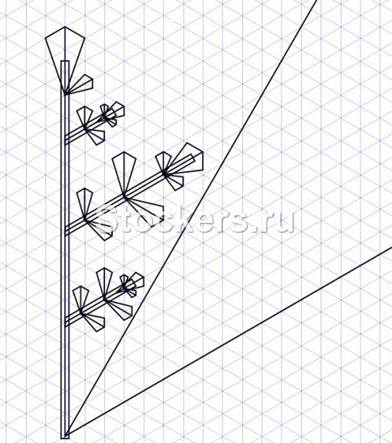
13. Линии, нарисованные раньше, удалите, а лучики снежинки раскрасьте в голубой цвет.

14. Теперь выделите все объекты, кроме черных линий, основного луча и верхушки, продублируйте объекты с помощью комбинации клавиш ‹Ctrl+D›.
15. Не снимая выделения, щелкните второй раз по объектам, чтобы по углам появились стрелочки для поворота и переместите центр вращения (крестик в центре выделения) на линию сетки, по которой нарисован основной луч снежинки:
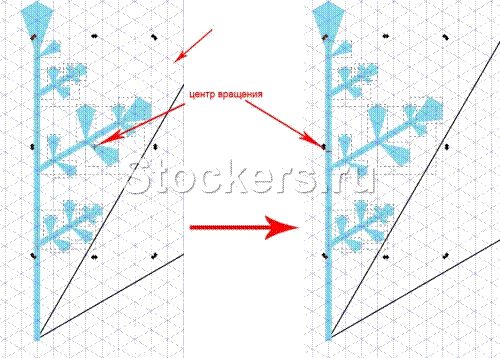
16. А теперь нажимайте ‹H› (или кнопку на верхней панели «Горизонтально отразить выбранные объекты». Получится 1 луч снежинки.

17. Теперь можно удалить черные линии и сгруппировать голубые объекты при помощи команды ‹Ctrl+G› (тоже самое можно сделать из пункты меню Объект->Сгруппировать.

18. Теперь нужно скопировать имеющийся луч 5 раз по кругу. Сделаем то так: два раза кликните по лучу снежинки (для поворота) и сместите центр вращения вниз луча, продублируйте (‹Ctrl+G›) и откройте окно трансформирования (Объект-Трансформировать).
19. В появившемся окне выберите вкладку Вращение, поставьте в поле Угол значение 60° и нажмите кнопку Применить.
20. Луч повернется на 60°:

21. Повторите последовательность действий «дублировать → повернуть» еще 4 раза и у вас получится вот такая снежинка:
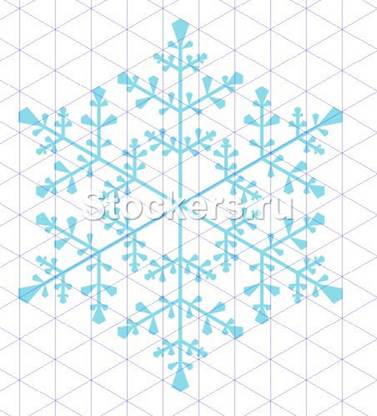
22. Можно уже отключить сетку нажав комбинацию клавиш ‹Shift+3› либо через пункт меню Вид-Сетка, чтобы увидеть полученный результат:







